Реклама
Ливе ЦД-ови су можда најкорисније средство у било којем геековом приручнику, али колико вам ЦД-ови уживо могу помоћи? Ливе ЦД-ови су можда најкорисније средство у свим алаткама геекова. Ово упутство за употребу уживо на ЦД-у приказује многе употребе живих ЦД-ова или ДВД-ова који могу понудити, од опоравка података до побољшања приватности.
Шта је ливе ЦД?
Рачунар се неће покренути. „Срање,“ кажеш себи наглас, „заиста морам да завршим тај папир. Данас." Међутим, ваш рачунар не реагује на ваше мрмљање. Срећом приказујући своју поруку о грешци, рачунар чека да је искључите или у фрустрацији бацате тастатуру по соби. Мислиш да би те могао мрзити. Не паничарите: имате добар ЦД уживо. Шта је ливе ЦД? Ради се о целом оперативном систему, на ЦД-у, ДВД-у, флеш уређају или другом медију за покретање система. Овим можете да покренете рачунар без обзира на проблеме са софтвером на рачунару.
Покрените рачунар са живог ЦД-а и имаћете приступ великом броју софтвера. Обично ћете пронаћи веб прегледач, неки софтвер за опоравак система, па чак и програм за обраду текста или
уређивање слика софтвер.Ливе ЦД је савршен алат за рачунаре који одбијају покретање система. Али ови дискови су далеко способнији од свега тога. Без обзира да ли желите да брзо приступите својим подацима, поделите чврсти диск или безбедно прегледате веб, требало би да имате добар ЦД уживо.
Добијање ЦД-а уживо
Пре него што испробате неки од ових трикова, мораћете да нађете живи ЦД. Ово може бити неодољиво. Постоји много различитих ЦД-ова који служе одређеним сврхама. Ми ћемо се фокусирати углавном на Линук ЦД-ове уживо и препоручујемо одређене живе ЦД-ове за одређене функције. Међутим, већина овде пронађених савета може се донети из било ког окружења. Ако већ имате омиљени алат, користите га.
Ако не, топло препоручујем Убунту. Лако је за употребу, ради на већини хардвера и прилично је поуздан.
Желите ли пробати нешто осим Убунтуа? Погледајте Ливе ЦД Лист. Наћи ћете разне системе које вреди испробати. Нисте сигурни како да користите датотеку коју сте управо преузели? Настави да читаш. Овде почиње ваша ЦД авантура уживо.
1. Покретање са ЦД
Кренимо од најчешће употребе било ког ЦД-а уживо: дизање рачунара са ЦД-а. Ливе ЦД-ови се обично преузимају са интернета и нуде у ИСО формату. Ова датотека се може лако снимити на било који медиј за покретање. Препоручујем употребу диск који се може уписивати за ваше окружење уживо - ово олакшава ажурирање или пребацивање на друго окружење уживо. Ако већ користите Линук, нарезивање овог записа на ЦД ће бити саморазумљиво. Једноставно кликните десним тастером миша на ИСО датотеку и кликните Снимање слике на диск. Процес је сличан за кориснике мацОС-а.
Ако користите Виндовс 8 или новију верзију, ИСО-ово снимање се може извршити у програму Виндовс Екплорер. За старије верзије оперативног система Виндовс постоје пуно опција за тај посао Најбоље, бесплатне алтернативе за Неро ЦД / ДВД снимачНе трошите новац на ЦД / ДВД алат за снимање! Бесплатна апликација може бити све што вам треба. Овде смо саставили пет алтернатива Неро Бурнинг РОМ-у за ваш Виндовс ПЦ. Опширније . Након што нарежете свој ЦД, мораћете да се покренете са њега. Начин на који ћете то остварити зависи од врсте рачунара који користите.
На већини ПЦ рачунара ливе ЦД ће се аутоматски покренути ако је у погону када се покренете ако сте правилно конфигурисали свој БИОС. Ако се то не догоди, можете променити редослед покретања у вашем БИОС-у уносом подешавања.
Алтернативно, обично можете да изаберете и са којег уређаја да се покренете притиском на одређени тастер када се рачунар укључи. На пример, на а Делл дугме је готово увек Ф12. Приликом покретања већина рачунара ће приказати који тастер да притиснете да бисте ушли у мени за покретање. На мацОС-у је поступак једноставнији: држите дугме „Ц“ када укључите рачунар. Једном када покренете поступак покретања, заиста нема много корака; само следите било која упутства на екрану и причекајте да се систем покрене.
Међутим, у ретким случајевима рачунар може да одбије покретање одређеног ЦД-а уживо. Добро је испробати неколико различитих ЦД-ова уживо док се то догоди.
2. Дизање са Фласх диска или СД картице
Како дигитални медији постају стандард, а танки и лагани рачунари све јачи, оптички уређаји су све реткији. Међутим, можете да трчите своје живе ЦД-ове са флеш диск или СД картица уместо тога. Чак и ако имате ЦД уређај, дизање система са флеш уређаја често је брже од дизања са ЦД-а. Уз то, нећете трошити ДВД-ове или ЦД-ове испробавајући окружења уживо. Требаће вам, наравно, додатни погон при руци. У идеалном случају овај диск би требало да буде празан, јер ће процес писања окружења уживо на флеш диск уништити све постојеће податке на диску.
Постоји неколико главних програма за писање ИСО датотеке на флеш диск или СД картицу. УНетБоотИн је једноставно инсталирати Како инсталирати Линук са лакоћом користећи УНетбоотинВећ смо разговарали о Линуку и зашто бисте га требали испробати, али вероватно је најтежи део навикавања на Линук то што га прво добијате. За Виндовс кориснике најједноставнији начин је ... Опширније и ради на Виндовс, мацОС и Линук машинама. Реците УНетБоотИн који ливе ЦД желите да преузмете или усмјерите софтвер ка ИСО датотеци коју сте већ преузели. Затим реците УНетБоотин-у да започне процес.
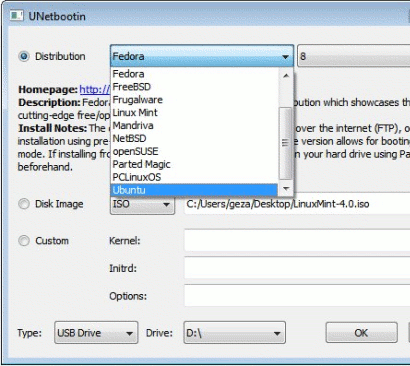
Ако користите Виндовс за креирање свог ЦД-а уживо, можете пробати још један софтвер: Линук Ливе УСБ Цреатор Линук Ливе УСБ Цреатор: Једноставно покрените Линук са свог Фласх диска Опширније . Слично је са УНетБоотИн, али са врло јасним корисничким интерфејсом, Линук Ливе УСБ Цреатор има низ једноставних корака које треба следити. На пример, морате да изаберете који УСБ уређај желите да направите за покретање:

Након што то учините, једноставно одаберите свој живи ЦД и још неколико поставки. Горња веза ће вас испунити, али све је прилично једноставно. Након што сте направили свој флеш диск, мораћете да се покренете са ње. Процес је прилично исти као дизање система са ЦД-а, па прегледајте први део да бисте сазнали о покретању система са различитих уређаја.
3. Опоравак података
Да ли је започео ваш ЦД са уживо? Хладан. Сада можете приступити својим подацима, чак и ако ваш примарни оперативни систем не ради. Требаће да отворите главни прегледач датотека свог ЦД-а уживо. На Убунтуу се овај програм зове Наутилус. Можете га покренути притиском на почетно дугме у покретачу апликација.
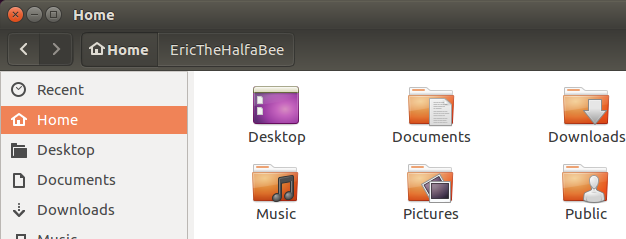
Отворите прегледач датотека и видећете да су дискови рачунара на списку. Једноставно кликните на сваку да бисте прегледали датотеке. Већину времена ово ће вам пружити сав потребан приступ. Одавде можете узети све податке које желите и сигурносно копирати. Најбољи начин да то учините је са екстерни хард диск или флеш драјв, али можете приступити и мрежним драјвовима за посао ако желите.
4. Врати податке
Можете учинити више од читања и опоравка података. Можете и да пишете на ваше дискове. Ако на диску имате информације које желите, ливе ЦД-ови могу понудити бржи начин за копирање великих количина података. Једноставно отворите претраживач датотека, а затим отворите погоне на које желите да преместите информације на и са њега и копирајте своје податке!
Имајте на уму да није сваки живи ЦД подржава писање на НТФС дискове, подразумевану врсту дискова које користи Виндовс. Убунту, као и бројни други ЦД-и, истражује ваш ЦД уживо пре него што га покушате да користите за писање на Виндовс дискове.
5. Приказ података на мапи
Повремено је тешко схватити које су вам информације потребне за сигурносну копију, па чак и тамо гдје живи већина ваших информација. Срећом, већина ЦД-ова уживо укључује анализатор употребе диска. Ово представља мапу садржаја онога што је на вашем погону.
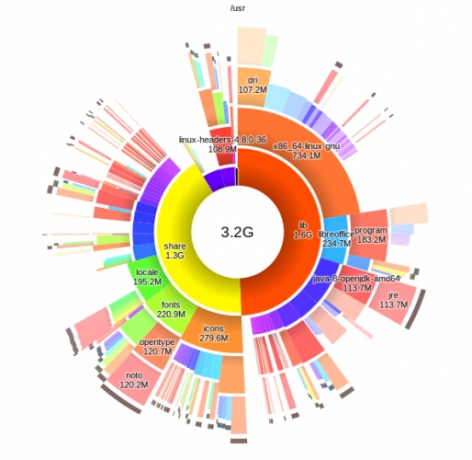
Убунту и многи њени деривати укључују софтвер Диск Усаге Анализер. На неким дисковима можете прегледати мени Систем, да бисте пронашли исту апликацију. Мораћете да покренете скенирање, али када једном урадите све датотеке биће изложене.
6. Прегледајте скривене податке
Неке су фасцикле сакривене. Можете да изложите ове фасцикле на било ком Линук ЦД-у са својим претраживачем датотека: само притисните Цтрл затим х. Ово ће показати све скривене мапе, омогућавајући вам лак приступ њима.
7. Брзо претражите датотеку
И даље не можете пронаћи датотеку коју тражите? Сваки ливе ЦД долази са функцијом претраге. Отворите чврсти диск, а затим прегледајте у претраживачу датотека траку за претрагу и брзо ћете скенирати сваку датотеку на рачунару за одређени диск.
Ово је сјајно ако знате име датотеке коју покушавате да опоравите, али не где се налази. То чак може бити корисно ако знате само врсту датотеке коју покушавате да опоравите - само потражите екстензију датотеке.
На пример, датотека КуицкБоокс обично садржи спортски додатак КБД, али где се на тврдом диску КуицкБоокс чувају његови подаци изгледају као случајни. Претрагом се могу брзо открити све такве датотеке. Можете користити исти метод за готово било који тип датотеке, тако да се забавите.
8. Заобиђите дозволе за Виндовс
Тако желите да опоравите датотеке које вам, из било којег разлога, нису доступне из оперативног система Виндовс. Можда су сачувани у заштићеном корисничком налогу, а лозинка се губи. Касније ћемо вам показати како да вратите ту лозинку, али ако само желите да приступите датотекама које су такође могуће. Требат ћете покренути прегледач датотека као роот. Не брини; то је лакше него што звучи.
Ако имате Убунту, једноставно притисните Цтрл затим Ф2, затим откуцајте:
гксу наутилусУскоро ће вам бити отворен прегледач датотека који може да отвори било коју фасциклу, без обзира на дозволе. Још увек не можете да приступите одређеним мапама? Можда имате оштећен чврсти диск, али наставите читати да бисте сазнали како провалити лозинке за Виндовс - за сваки случај.
9. Избришите вишак датотека
Превише пуњења вашег тврдог диска може проузроковати болно споро покретање оперативног система Виндовс или других оперативних система. Избришите вишак датотека са живог ЦД-а да бисте систем покренули у пуном капацитету, користећи прегледач датотека да бисте обрисали сувишне датотеке. Обавезно испразните и канту за рециклирање јер ово неће имати ефекта. Морате знати које датотеке да обришете? Топло препоручујем употребу горе поменутих алата за мапирање погона да бисте видели шта заузимате највише простора.
10. Уређивање Оффице датотека
Да ли се ваш главни оперативни систем срушио у лоше време? Не брини. Својим датотекама можете приступити и радити са Убунту ливе ЦД-а. ЛибреОффице, који је уграђен на Убунту ливе ЦД и многе друге, може да отвори све ваше Мицрософт Оффице датотеке, омогућујући вам начин рада када се ваш главни оперативни систем потпуно сруши.
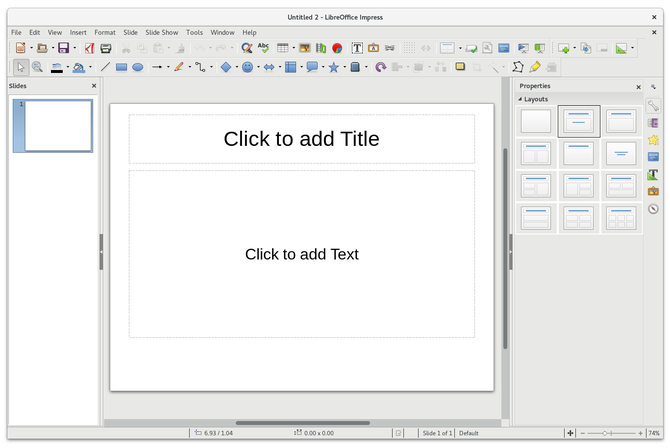
Ово може бити спасилачки живот ако сутра имате папир, а немате времена да поправите рачунар!
11. Повежите се на мрежни сервер
Одличан начин да направите резервну копију свих података које желите да опоравите је да је пренесете на ФТП сервер или било коју другу мрежну локацију. Срећом то можете учинити од Наутилуса, главног прегледача датотека за Убунту и многих других живих ЦД-ова. Мораћете прво интернетска веза, наравно, па провјерите системску траку да бисте били сигурни да сте повезани интернет. Убунту подржава већину бежичних картица. Али можда ћете требати да рачунар директно повежете на Интернет.
Након што то решите, отворите прегледач датотека. Сада се можете повезати. Једноставно отворите прегледач датотека, а затим кликните на Филе дугмета у главном менију. Након што то учините, кликните на Повежите се са сервером.
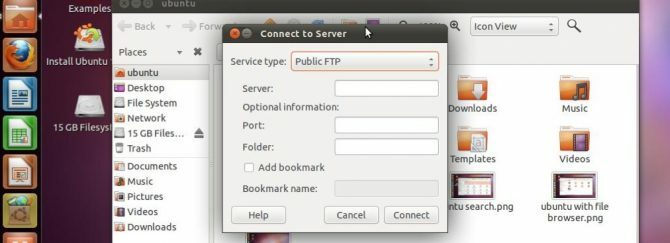
Видећете гомилу различитих типова сервера на које ћете се повезати. ФТП и ССХ су одлични ако имате такве сервере постављене на другом месту. Ако желите да се повежете на Виндовс рачунар, то можете и ви, али мораћете да знате име или ИП адресу рачунара. Постоји лакши начин за повезивање са Виндовс делима. Само кликните на Мрежа икону у прегледачу датотека. Наћи ћете листу, баш као и у Виндовс-у, да прегледате и истражите.
12. Постављање привременог ССХ сервера
Нисте ограничени само на повезивање са серверима. Сервер можете покренути и са ЦД-а уживо. Најједноставнији начин да то учините је инсталација ОпенССХ-а. Да бисте то учинили на Убунту, отворите терминал и откуцајте ову наредбу:
судо апт-гет инсталл ссхС друге стране, ССХ пакет можете пронаћи у Убунту Софтваре Центер-у или у зависности од тога који је менаџер пакета на вашем ЦД-у уживо по вашем избору. Када завршите са инсталирањем овог пакета, добићете оперативан ССХ сервер.
Наравно, морат ћете знати лозинку за главни кориснички налог. Корисничко име је убунту и можете поставити било коју лозинку коју желите да покренете ову наредбу:
судо пассвд убунтуЈедном када поставите лозинку, моћи ћете да се повежете са рачунаром преко ССХ-а. Затим можете користити ливе ЦД за даљинско управљање Линук сервером користећи ССХ Како на даљинско управљање Линук сервером са ССХ-омССХ је веома функционалан, због чега је циљ за даљинско управљање сервером. Научите како даљинско управљање Линук сервером преко ССХ-а, од везе, до инсталирања софтвера и преноса датотека. Опширније .
13. Постављање привременог ВНЦ сервера
Ако ССХ није ваш стил, можда је ВНЦ. Ово вам омогућава да графички контролишете свој рачунар са рачунара Виндовс, Мац или Линук. Постоје пуно коришћења за ВНЦ сервер 4 креативне употребе за ВНЦ серверЗа шта заправо можете користити ВНЦ клијенте за повезивање са удаљеним рачунаром, за шта заправо можете користити ВНЦ сервере? Кад се зауставите и размислите о томе, могућност повезивања и контроле ... Опширније , и чак можете покрените удаљену радну површину на Распберри Пи Како покренути удаљену радну површину на Распберри Пи-у помоћу ВНЦ-аШта ако вам је потребан приступ радној површини Распберри Пи са рачунара или лаптопа, а да не морате да прикључите тастатуру, миш и монитор? Овде долази ВНЦ. Опширније са ВНЦ-ом.
Омогућавање ВНЦ-а на Убунтуу и већини Линук ЦД-ова уживо је једноставно: једноставно омогућите Удаљена радна површина Убунту Ремоте Десктоп: Једноставан, уграђен, ВНЦ компатибиланПотребно је даљинско повезивање са рачунаром Убунту? Користите Убунту алате за удаљену радну површину да бисте приступили рачунару са Линука, мацОС-а или Виндовс-а. Опширније функција. Ово можете пронаћи претраживањем Убунтуа или прегледавањем Подешавања менија у осталим системима заснованим на Линуку. Подешавање свега траје само једним кликом.
14. Опоравак од оштећеног НТФС диска
Имате ли НТФС уређај који се неће покренути или се Виндовс неће отворити? Бићете изненађени колико често живи ЦД неће имати проблема са таквим партицијама. Једноставно покрените свој ливе ЦД када се то догоди и видећете да ли не можете да уђете. Ако ништа друго, можда ћете моћи да вратите неколико виталних датотека.
Ово, међутим, није сигурна ствар, па се немојте надати.
15. Присилите Виндовс да скенира партиције
Још увек не можете да добијете своје податке? Можда је НТФС оштећен. Некад је потребно само проверити диск да би се Виндовс покренуо и да бисте добили своје податке. Можете приморати Виндовс да покрене ову проверу са Линука, што понекад може бити довољно да се ваш Виндовс рачунар поново покрене и покрене.
Једноставно инсталирајте пакет "нтфспрогс" у окружење уживо, користећи било који менаџер пакета које ваше живо окружење има. У Убунтуу је ово апт:
судо апт-гет инсталл нтфспрогсЈедном када инсталирате пакет, можете да га користите
нтфсфикзаказати поправку. Морат ћете указати на партицију јер она постоји у / дев да бисте користили ову наредбу, тако да ово можда није идеално ако не желите користити командну линију. Виндовс ће приликом следећег покретања проверити уређај, осим ако је проблем повезан са хардвером.
16. Тест Мемори
Лош штап РАМ-а може да повуче читав рачунар доле. Ако се рачунар стално руши, било би добро да проверите да ли ваша РАМ функција функционише. Скоро сваки живи ЦД садржи опцију „мемтест“ током покретања. Изаберите ову опцију и покренуће се тест.
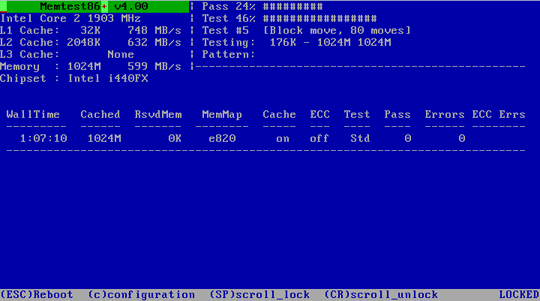
Овај тест указује на лоше блокове. Ако видите много тога, време је да замените штап РАМ-а.
17. Тестирајте свој чврсти диск
Проблеми са чврстим диском такође могу да успоравају ваш систем, па је добра идеја да повремено проверите њихово здравље - нарочито ако имате проблема са рачунаром. Убунту и многи други ливе ЦД-ови долазе с услужним програмом за диск да бисте то проверили.
Овај софтвер ће вам показати све информације које бисте икада могли да желите о својим уређајима за складиштење података. Можете чак и да проверите своје СМАРТ податке, који ће вам дати преглед погона. Питања попут лоших сектора броје се, а ако је вријеме за нову вожњу, видјет ћете препоруку у том смислу.
18. Тестирајте други хардвер
Тхе Ултимате Боот ЦД, направљен од почетка до краја како би вам омогућио тестирање хардвера, садржи стотине различитих тестова за широк избор различитог хардвера. Без обзира да ли желите да знате да ли ваша графичка картица, ЦПУ или било шта друго почиње да иде без грешке, ово је диск који треба набавити.

Текстовно сучеље може мало да се навикне, али то је вредно јер овде има пуно снаге.
19. Дијагностицирајте ако је проблем хардвер или софтвер
Имате проблем са рачунаром, али нисте сигурни да ли је проблем повезан са хардвером или софтвером? Ливе ЦД-ови су идеални за дијагностиковање овога.
Једноставно покрените рачунар са живог ЦД-а и погледајте да ли се догађају судари које сте доживели. Ако то ураде, знат ћете да је ваш проблем хардвер. То је зато што никакав вирус, корупција у регистру или други проблеми са софтвером не могу утицати на ваше окружење уживо. Супротно томе, ако се проблем не појави у окружењу уживо, вероватно имате проблем са софтвером.
Ово никако није поуздан тест, али је одличан начин да се схвати где треба да се фокусирате.
20. Користите рачунар без лозинке
Не знате лозинку породичног рачунара и не можете да контактирате никога да је добије? Можете да користите било који рачунар са живог ЦД-а без обзира да ли имате лозинку или не.
Пошто је окружење потпуно одвојено од главног окружења рачунара, познавање лозинке није потребно. Нећете имати приступ било ком софтверу инсталираном на рачунару, али то је одличан начин да дођете до интернета и неколико чудних докумената.
21. Хацк Пассвордс
Наравно, ако се осећате зло, можете само да хакујете лозинку. Комад софтвер који се зове Опхцрацк Опхцрацк - Алат за хакирање лозинки за пробијање готово било које лозинке за ВиндовсПостоји много различитих разлога због којих би неко желео да користи било који број алата за хакирање лозинки за хакирање Виндовс лозинке. Опширније може да вас уведе у скоро било који Виндовс рачунар. (Ми се таквим софтвером опроштавамо само да заобиђемо лозинке на сопственим машинама.)
Овај програм може да дешифрује било коју Виндовс лозинку, али су за то потребне табеле. Најлакши начин за коришћење је са живог ЦД-а саграђеног посебно за креирање лозинки које укључују све потребне табеле. Срећом, проналажење је лако.
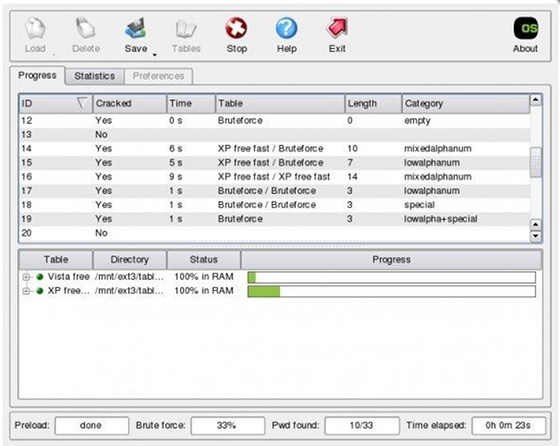
Само дижите овај ливе ЦД и на крају ћете имати своју лозинку Колико времена треба да добијете лозинку зависи од тога колико је сигурна лозинка, али на крају ћете ући.
22. Безбедно користите заражене рачунаре
Забринути сте због коришћења зараженог рачунара? То има смисла - не желите да проширите вирус на ваш флеш диск или било који други рачунар у вашој мрежи.
Међутим, ако треба да обавите неки посао на рачунару за који знате да је заражен, живи ЦД је алат за посао. Вирус се неће покретати у окружењу са ЦД-ом уживо, тако да можете привремено да користите свој рачунар без страха од инфекције.
23. Скенирање помоћу БитДефендера
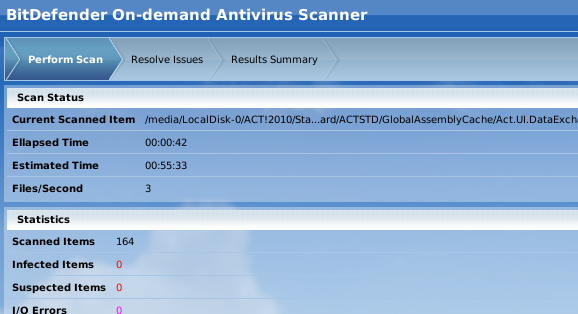
То је тачно: можете скенирати рачунар БитДефендер са живог ЦД-а. Ово је савршено ако је вирус толико лоше заразио ваш рачунар да се не може покренути. Можете ажурирати дефиниције вируса и лако покренути скенирање с тим посвећени ливе ЦД БитДефендер Ресцуе ЦД уклања вирусе кад све остало не успије Опширније .
24. Скенирање помоћу Авире
Без обзира да ли БитДефендер није урадио трик или једноставно преферирате Авира, добро је имати другу опцију. Авира Ресцуе систем је живи ЦД од Авира тима који олакшава скенирање вашег система на вирусе - само покрените, ажурирајте и скенирајте.
25. Скенирање помоћу АВГ-а
АВГ такође нуди скенер који се подиже са ЦД-а. Било да вам се заиста свиђа заштита АВГ-а или само сакупљате антивирусно окружење уживо.
26. Скенирање помоћу Касперског
Још један живи ЦД још једне антивирусне компаније, али овај се заиста исплати имати. Заштита Касперског је међу најбољима и овај ливе ЦД Касперски Ресцуе Диск штеди вас од поновне инсталације лоше заражених Виндовс Опширније омогућава вам приступ чак и када немате приступ Виндовс-у.

27. Скенирање помоћу панде
Само за добру меру, такође можете скенирати рачунар са Панда ливе ЦД-а. Будући добављач антивируса, Пандина понуда, омогућава вам још више скенирања злонамјерног софтвера.
28. Уређивање партиција
Скоро на сваком ЦД-у уживо, укључујући Убунту, налази се програм назван ГПартед. Овај део софтвера ГПартед - софтвер врхунског партиционирања Опширније је одличан уређивач партиција. Изнутра у софтверу можете променити величину било које партиције. Само кликните десном типком миша и затим кликните Промените величину. Видећете прозор лако разумљив.
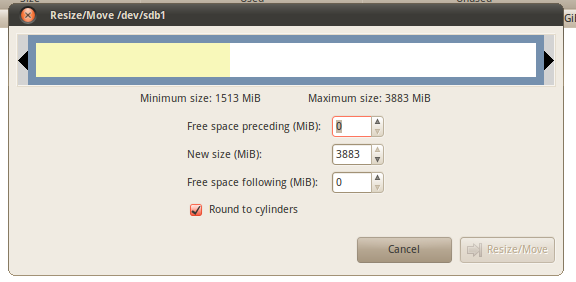
Овим софтвером можете да измените величину постојећих системских партиција, што је лепо ако желите да ослободите простор за дуал-боотин 7 разлога зашто бисте требали (и не бисте требали) двоструко покретати ЛинукЧесто је доношење избора за инсталирање Линука преко Виндовс-а тешко да се оправда. Али зашто се не одлучити за обоје? Ево пет разлога за двоструко покретање и два разлога која не бисте требали. Опширније г или ако само желите да одвојите своје податке од оперативног система.
Само да знате, увек стварајте сигурносну копију података пре него што уређујете партиције. Мало је вероватно, али нешто може поћи по злу што ће резултирати губљењем података. Желите ливе ЦД посебно за покретање ГПартед-а? Погледајте ово посвећени ГПартед Ливе ЦД.
29. Додајте партиције
ГПартед вам такође омогућава да креирате нове партиције. Кликните на празан простор да бисте започели. Подржани формати овисе о томе који ливе ЦД користите, али Убунту и ГПартед ЦД подржавају НТФС, ФАТ, ЕКСТ2-4 и још много тога.
30. Избриши партиције
Спремни сте да се решите старог оперативног система? Брисање партиције је једноставно. Кликните десним тастером миша и Избриши. Бићете упозорени на импликације тога, али наставите са тим ако сте сигурни.
То може утицати на ваш боот лоадер, па то учините само ако заиста знате свој пут око рачунара. Имајте на уму да се подаци могу обрисати из избрисаних партиција, тако да не узимајте у обзир ову заштиту од ЦИА-е.
31. Хацк Вирелесс Пассвордс
Увек можете да покушате да провалите у сопствену заштићену бежичну мрежу. Пробијање у туђу мрежу је илегално, зато то покушајте само на сопственим мрежама у сврху безбедносног тестирања.
БацкТрацк је сигурносно оријентисан Линук дистрибутер, способан за многе ствари. Део његовог алата је део софтвера који може разбити ВЕП лозинке.
32. Репродукујте свој медиј

Желите да репродукујете свој медиј у оперативном систему који се брзо покреће? ГеекБок можда бити оно што тражите. Овај ливе ЦД почиње брзо и омогућава вам елегантан начин прегледавања медијских датотека. ГеекБок је један од врхунски оперативни системи за медијски центар Линук 7 феноменалних дистрибуцијских окружења за Линук Медиа Центер за ваш ХТПЦЛинук нуди врхунски ХТПЦ од Виндовс. Желите да направите свој Линук кућни биоскоп? Користите један од ових дистрибуцијских окружења за Линук медијски центар. Опширније за рачунар кућног биоскопа.
33. Софтвер за тестирање
Тисуће је бесплатних програма и већина њих се може брзо инсталирати у Убунту. Ако желите да испробате ове програме, али не желите да их инсталирате на чврсти диск, зашто их не бисте испробали са живог ЦД-а?
Пронаћи ћете Убунту Софтваре Центер када покренете Убунту; одавде можете инсталирати пуно софтвера. Ово функционише у окружењу уживо, пружајући вам прилику да испробате многе сјајне Линук апликације без потребе да инсталирате Линук.
Наравно, овај трик може да функционише и на не-Убунту ЦД-овима уживо, иако ваша километража може варирати. Испробајте са својим омиљеним ЦД-ом уживо да то сазнате!
34. Клонирајте чврсти диск на слику диска
Желите сигурносну копију целог хард диска, укључујући и ваш оперативни систем? То је могуће. Цлонезилла, живи ЦД направљен специјално за клонирање чврстих дискова, може створити слику било ког чврстог диска. Најбоље од свега је што ову слику можете креирати на различитим местима.
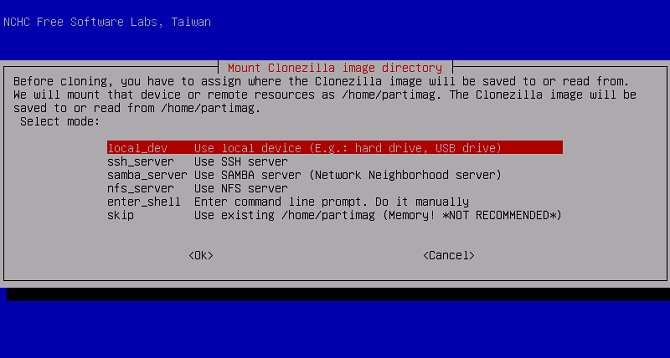
Слика се може креирати на локалном диску или разним мрежним локацијама. Процес може трајати неко време, али увек је корисно имати свеобухватну резервну копију система.
Можете такође користите Цлонезилла да бисте обновили чврсти диск Како се Цлонезилла користи за клонирање вашег Виндовс хард дискаЕво свега што треба да знате о томе како да користите Цлонезилла за клонирање вашег тврдог диска на најлакши начин. Опширније са слике, наравно. Текстуално сучеље је спартанско, али лако разумљиво, зато га пошаљите. Као и увек, будите опрезни и направите резервну копију података.
35. Клонирајте чврсти диск на диск
Ако сте купили нови, већи чврсти диск, можда ћете помислити да ће замена тренутног примарног погона овим новим погоном бити компликована. Не са Цлонезиллом. Овај живи ЦД није сјајан само за копирање система на слику: можете и да копирате цео чврсти диск на други диск.
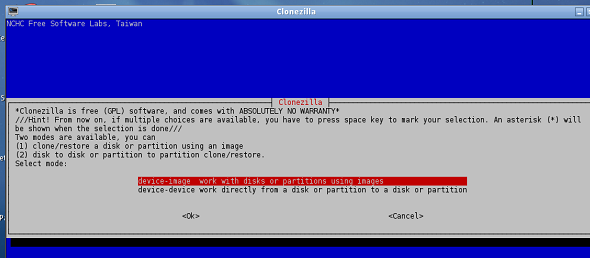
Само одаберите уређај-уређај започети. Требат ће вам оба хард диска спојена на вашу машину. УСБ кућиште може ово учинити једноставнијим, али и инсталација оба диска делује интерно.
36. Сигурно прегледавајте Интернет
Већина прегледача долази са режимом приватности. Овај режим обично не оставља траг ваше активности, било да је у колачићима или у историји прегледача. За већину људи ово пружа довољно покрића.
Ако сте заиста параноични, предлажем вам да користите живи ЦД за заиста сигурно прегледавање. Никакве информације из сесије прегледавања никада неће бити записане на ваш чврсти диск, остављајући сесију потпуно сигурном.
37. Безбедно користите јавни рачунар
Да ли верујете јавним рачунарима у хотелима или у локалном веб кафеу? Ни ја. Вероватно ће бити заражене, а увек постоји шанса да неко забележи историју вашег прегледача или на неки други начин нападне вашу приватност.
Најбоље је избегавати приступ приватним подацима са таквих терминала, али ако их морате користити, ливе ЦД може вам пружити прилично додатну заштиту. Ниједна од ваших података никада неће бити записана на чврстом диску и бићете у потпуности сигурни од било ког софтверског кеилоггера и малваре-а.
Међутим, то није потпуно безбедно: људи који вас гледају како бисте могли да компромитују лозинке и хардверске тастатуре постоје. Ипак, живи ЦД је врхунски софтверски слој заштите.
38. Заобићи родитеље или запосленике који прескачу
Да ли ваши родитељи или ваши послодавци бележе све што радите на рачунару? Грозно. Ако је њихов систем записивања заснован на софтверу и ради на рачунару, можете га заобићи. Само користите рачунар са живог ЦД-а и биће вам потпуно јасно.
Имајте на уму да ово неће помоћи ако систем за праћење ради на мрежном нивоу. Извињавам се!
39. Заобиђите филтере
Ова стратегија се такође може применити на системе филтрирања, ако су ови локални и софтверски засновани. Без обзира да ли желите да поправите Фацебоок на послу или нешто друго код куће, ливе ЦД вам може лако приступити целом интернету.
Имајте на уму да ово неће помоћи ако филтер ради на мрежном нивоу, као што то данас чине многи филтри. За то ће вам бити потребан проки.
40. Заобиђите запис о оштећеном главном покрету
Претходно споменуто Ултимате Боот ЦД садржи корисну функцију: можете да покренете Виндовс чак и када Мастер Боот Рецорд недостаје или је оштећен. Ту опцију ћете видети одмах када се ЦД покрене. То ће вам омогућити да се покренете са своје партиције по избору. Једном када уђете у Виндовс можете да поправите запис о покретању система, ако знате како.
41. Поправите корумпирану главну књигу покретања
Слично томе, можете поправити свој матични запис за покретање и са ЦД-а Ултимате Боот. У менију „партиције“ на овом ЦД-у наћи ћете опцију која се зове фикмбр. Ова алатка је ваша карта за враћање на нормалу на рачунару.
42. Играње игара на послу
Да ли вас послодавац спречава да инсталирате софтвер на свој радни рачунар? Да ли вас то спречава да играте игре на послу? Штета.
Добра ствар што ЦД-ови уживо омогућавају приступ било којем софтверу који желите. Можете само покренути Убунту ливе ЦД и инсталирати игре из Софтваре Центер-а или можете користити наменски играчки ЦД уживо. За вашу удобност пронађите листа ЦД-ова оријентисаних према играма на листи ЦД-а уживо.
43. Коришћење неовлаштеног софтвера на делу
Горња метода делује за више од игара. Можете користити било који неовлашћени софтвер на послу користећи ливе ЦД. Једноставно пронађите ЦД са софтвером који желите да користите или једноставно покрените оперативни систем као што је Убунту и инсталирајте програме помоћу софтверског центра. Са хиљадама програма које можете изабрати нећете желети разноликост.
44. Оперативни систем за госте
Желите да ваши гости могу да користе рачунар, али не желите да заразе ваш примарни оперативни систем? Зашто не покренути живи ЦД који ће умјесто њих користити? Сигурно је окружење, али и више него довољно да људе повежете са Интернетом. Ствари могу да се побркају ако монтирају дискове и обришу ствари. Ако се тога бојите, увек бисте могли привремено одспојити чврсти диск.
45. Испробајте шећер, ОЛПЦ интерфејс
Тхе Један лаптоп по детету пројекат има за циљ да стави лаптоп у руке сваког детета на земљи са пријатним дететом Шећер у дистрибуцији штапића Научите Линук уз СоаС, ОС прилагођен дециЛинук је врхунски оперативни систем за децу који уче рачунање и никада то није било очигледније него код Сугар он а Стицк (СоаС), образовног Линук оперативног система. Опширније . Пројекат укључује јефтине лаптопове и прилагођено окружење за Линук. Ово окружење је познато по својој варљивој једноставности, која се полако шири чим дете научи више о систему. Повезује децу са пријатељима широм света и на крају има за циљ да децу постану експерти за рачунаре, па чак и основно програмирање.
Не можете купити један од ових система за себе, али можете испробати Сугар интерфаце која их овлашћује.
46. Испробајте Гоогле-ов Цхроме ОС

Следећи корак у мисији компаније Гоогле да преузме свет је Цхроме ОС. На основу претпоставке да је на модерном вебу за коришћење рачунара потребан само прегледач, Цхроме ОС је револуционаран и, неки кажу, погрешан. Сами просудите. Од овог писања не постоји званично преузимање за Цхроме ОС, већ ан неслужбено преузимање система је спреман за вас.
47. Испробајте Линук
Можете испробајте скоро било који Линук дистро Шта је то "Линук" ствар и зашто бих то требао испробати? Опширније ових дана са живог ЦД-а. Убунту је одлична полазна основа, али постоји толико много ЦД-ова које вреди погледати. Прегледајте листу ЦД-а уживо да бисте пронашли један прави за вас! Тражите Линук оперативни систем за покушај? Погледајте ове пет иновативних опција 5 Иновативни Линук оперативни системи које бисте требали испробати данасПостоје многи Линук оперативни системи, сваки јединствени по понашању и изгледу - али само се неколико њих уистину може назвати иновативним. Опширније . Изградите своје боотабле Линук ливе ЦД Како израдити властити боотабле Линук Ливе ЦДЛако је креирати ДИИ боотабле ливе ЦД у Линуку, користећи алате треће стране или званичне Линук оперативне системе. Потребна помоћ? Следите ове кораке за креирање Линук Ливе ЦД-а за неколико минута. Опширније је прилично једноставно. Плус, чак можете ролите свој сопствени Линук оперативни систем Убаците сопствени Линук оперативни систем помоћу Убунту комплета за прилагођавањеУбунту-ов комплет за прилагођавање нуди ДИИ искуство за креирање прилагођеног Убунту-овог даљинског управљача са сопственим избором апликација и радне површине за снимање на ЦД или УСБ. Време је да изградите свој прилагођени дистро! Опширније , и направите ливе ЦД са прилагођеним дистро.
48. Инсталирајте Линук!
Ако сте испробали чак половину савета из овог водича, схватили сте снагу Линук-а на ливе ЦД-у. Зашто се ту зауставити? Прилично сваки живи ЦД тамо омогућава вам да инсталирате систем на ваш чврсти диск. Ако мислите да је Линук можда прави за вас као десктоп оперативни систем, вероватно је време да се повучете. Можете дуал-боот 7 разлога зашто бисте требали (и не бисте требали) двоструко покретати ЛинукЧесто је доношење избора за инсталирање Линука преко Виндовс-а тешко да се оправда. Али зашто се не одлучити за обоје? Ево пет разлога за двоструко покретање и два разлога која не бисте требали. Опширније , остављајући Виндовс на месту. Можда једног дана можете престати да га користите! Сазнајте све о томе који је Линук пакет менаџер, као и дистро, најбољи за ваше потребе.
49. Подморнице!
Имате ли застарјели ливе ЦД који вам више није потребан? Увек је најбоље да користите дискове или УСБ уређаје који се могу поново писати из тог разлога, али ако ваш живи ЦД није један од ових, можда мислите да имате бескорисну пластику. Као АОЛ дискови више, застарјели ЦД-и уживо чине одличне подморнице. Иако заштита вашег стола од оштећења водом није страшно геек, ови подморници изгледају прилично феноменално.
50. Направите УСБ картицу са више оперативних система
Не можете баш да одлучимо који оперативни систем да инсталирамо на живи ЦД? Не морате бирати фаворите. Уместо тога, покушајте инсталирање више оперативних система за покретање Како инсталирати више оперативних система за покретање на УСБ картицуЖелите да инсталирате и / или покренете више оперативних система са једног УСБ меморијског система за покретање? Можете са овим алатима. Опширније на једном УСБ стицку. Требаће вам посебан софтвер као што је ВинСетУпФромУСБ, или МултиБоотУСБ, (или чак КСБоот или Иуми) остварити овај подвиг. Али добит ћете фантастичан УСБ уређај напуњен ОС-ом по вашем избору.
Најбоље употребе за ливе ЦД: Финалне мисли
Ливе ЦД-ови се могу похвалити у бројним количинама. Ове су вишенаменске погодности за низ акција, од инсталирања оперативног система до опорављање података, одржавање приватности, па чак и мултимедијалне сврхе, попут рачунара за игре и кућног биоскопа потребама.
Редовно држим у руци неколико живих ЦД-ова. Једну чувам са најновијом ЛТС верзијом Убунтуа, а друга је погон за покретање система са више ОС са неколико Линук оперативних система са којима желим да се играм.
Како користите живе ЦД-ове?
Кредитна слика: Асиорек /Депоситпхотос
Мое Лонг је писац и уредник који покрива све, од технологије до забаве. Зарадио је енглески Б.А. са Универзитета Северна Каролина на месту Цхапел, где је био Робертсон стипендист. Поред МУО-а, представљен је у хтпцБегиннер-у, Бубблеблаббер-у, Тхе Пенни Хоардер-у, Том-овом ИТ Про-у и Цуп оф Мое.


